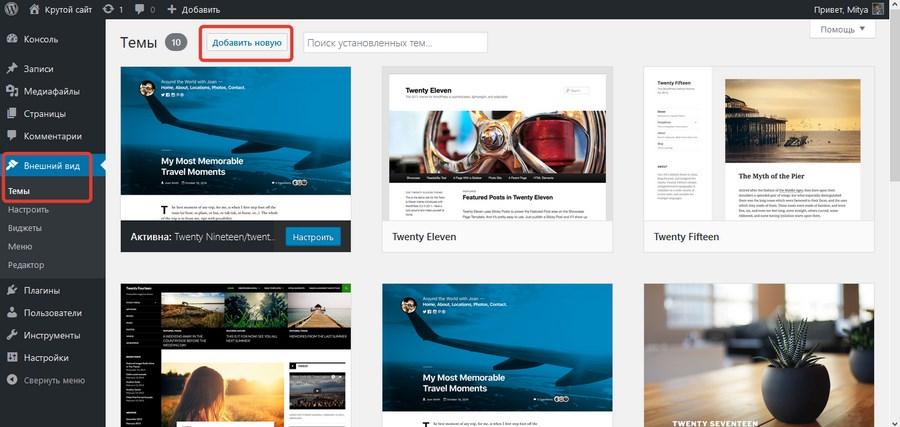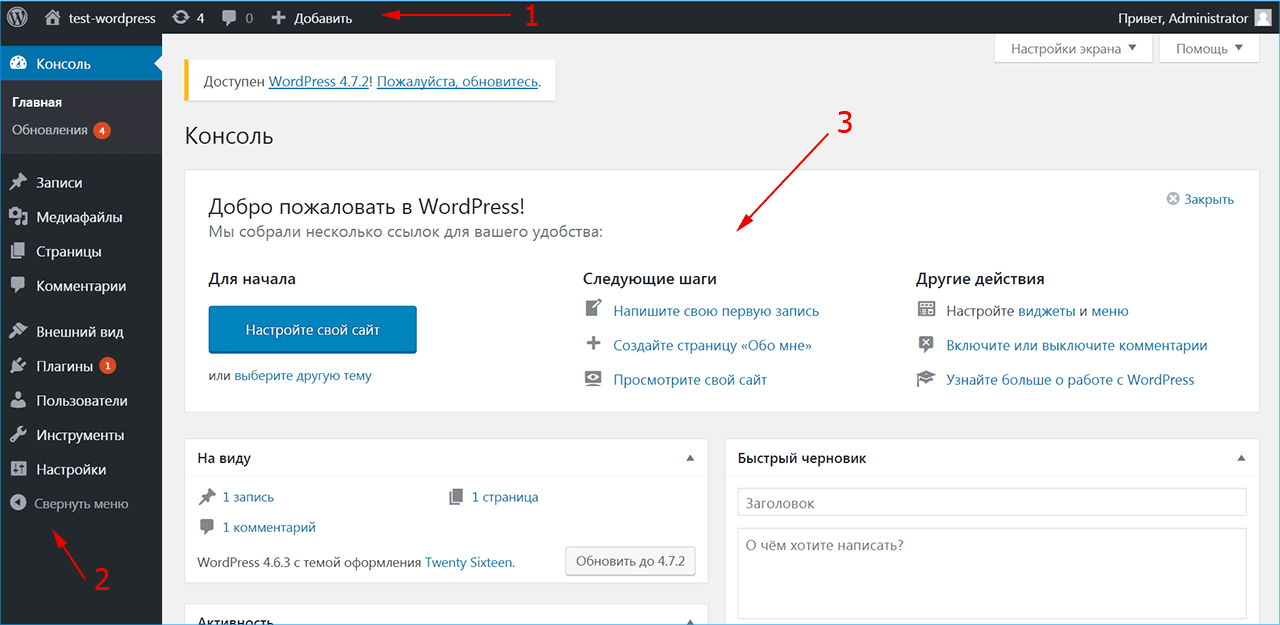Как узнать тему WordPress: простые шаги для определения дизайна вашего сайта
 Смотреть видео
Смотреть видео по теме
5 простых способов, как узнать тему WordPress на любом сайте
Как веб-разработчик, я часто сталкиваюсь с вопросом: "Как узнать тему WordPress на любом сайте?" На самом деле, это довольно просто, и в этой статье я поделюсь с вами пятью способами, которые помогут вам в этом.
1. Проверка кода страницы
Первый и самый очевидный способ — это взглянуть на исходный код страницы. Для этого выполните следующие шаги:
- Откройте сайт, тему которого вы хотите узнать.
- Кликните правой кнопкой мыши на странице и выберите "Просмотреть исходный код" или нажмите Ctrl + U.
- Ищите строку, содержащую "wp-content/themes/".
После этой строки вы увидите название темы. Например:
wp-content/themes/nazvanie-temy2. Использование онлайн-инструментов
Существует множество онлайн-сервисов, которые могут помочь вам определить тему. Один из самых популярных — What WordPress Theme Is That.
Просто введите URL сайта, и сервис покажет вам информацию о теме и плагинах.
3. Проверка в админ-панели
Если у вас есть доступ к админ-панели сайта, просто зайдите в раздел "Внешний вид" → "Темы". Там вы увидите активную тему и все установленные.
“Знание о том, как найти информацию, — это не только полезный навык, но и ключ к успеху в веб-разработке.”
4. Использование браузерных расширений
Существуют браузерные расширения, которые могут помочь вам. Например, WP Theme Detector для Chrome.
После установки расширения, просто нажмите на иконку, и вы получите информацию о теме.
5. Поиск на форумах и в социальных сетях
Если предыдущие методы не помогли, попробуйте спросить на форумах, таких как WordPress Support или в группах на Facebook. Часто опытные разработчики помогут вам найти нужную информацию.
Я надеюсь, что эти советы помогут вам в поиске тем для WordPress. Удачи в ваших начинаниях!
Смотрите другие категории
Секреты определения темы WordPress: пошаговое руководство для новичков
Каждый, кто начинает работать с WordPress, сталкивается с вопросом: "Как узнать тему WordPress?" Это может быть довольно запутанным, но на самом деле все не так сложно. Я поделюсь с вами своими секретами и опытом, чтобы вы могли быстро разобраться с этой задачей.
Шаг 1: Используйте инструмент разработчика
Первое, что я делаю, когда мне нужно узнать, какая тема используется на сайте, это открываю инструменты разработчика в браузере. Вот как это сделать:
1. Откройте сайт, который вас интересует.
2. Нажмите правую кнопку мыши и выберите "Просмотреть код" или "Инспектор".
3. Перейдите на вкладку "Elements" (Элементы).В коде страницы найдите строку, которая выглядит примерно так:
<link rel="stylesheet" href="https://example.com/wp-content/themes/theme-name/style.css">Здесь "theme-name" — это и есть название темы.
Шаг 2: Проверьте файл style.css
Если у вас есть доступ к сайту, вы можете проверить файл style.css темы. В нем содержится информация о разработчике и версии темы. Это делается следующим образом:
1. Войдите в панель управления WordPress.
2. Перейдите в "Внешний вид" > "Редактор тем".
3. Найдите файл style.css и откройте его.В самом верху файла будет указана информация о теме, включая название, автора и описание.
Шаг 3: Используйте онлайн-инструменты
Если предыдущие методы не сработали, существуют и онлайн-инструменты, которые помогут вам определить тему. Например, можно использовать сервисы вроде What WordPress Theme Is That?. Просто введите URL сайта, и он покажет вам название темы и даже используемые плагины.
Советы и рекомендации
- Не бойтесь экспериментировать с инструментами разработчика — это отличный способ изучить структуру сайта.
- Если вы видите, что сайт использует кастомную тему, не расстраивайтесь; возможно, она была создана специально для этого проекта.
- Запоминайте, какие темы вам нравятся, чтобы в будущем использовать их в своих проектах.
“Ошибки — это неотъемлемая часть обучения. Главное, чтобы они были на пути к вашему успеху.”
Следуя этим шагам, вы сможете легко определить тему WordPress и, возможно, даже найти вдохновение для своих собственных проектов. Удачи в ваших начинаниях!
Как быстро выяснить, какую тему использует сайт на WordPress: практические советы и инструменты
Сайты на WordPress популярны благодаря своей гибкости и разнообразию тем. Но иногда может возникнуть вопрос: "Как узнать тему WordPress, используемую на сайте?" У меня есть несколько практических советов, которые могут помочь вам быстро выяснить это.
1. Проверка исходного кода страницы
Один из самых простых способов — посмотреть исходный код страницы. Вот как это сделать:
1. Откройте сайт, который вас интересует.
2. Нажмите правой кнопкой мыши и выберите "Просмотреть код" или "Посмотреть исходный код".
3. Найдите строку, содержащую "wp-content/themes/".Там вы сможете увидеть папку с названием темы. Например, если вы увидите что-то вроде "wp-content/themes/twentyseventeen/", то сайт использует тему Twenty Seventeen.
2. Использование онлайн-инструментов
Существуют также специальные инструменты, которые могут облегчить задачу:
- WPDetect — просто введите URL, и он покажет вам тему и плагины.
- What WordPress Theme Is That? — позволяет получить информацию о теме и её разработчике.
Лично я часто использую эти ресурсы, когда мне нужно быстро получить информацию о теме. Это экономит время!
3. Обратитесь к владельцу сайта
Если предыдущие методы не дали результата, всегда можно просто спросить у владельца сайта. Многие люди будут рады поделиться информацией о своей теме. Я однажды так узнал о красивой теме, которую использовал мой друг для своего блога.
"Не бойтесь спрашивать — иногда это самый простой способ получить нужную информацию".
4. Знайте, что важно
Важно помнить, что некоторые сайты могут использовать кастомизированные или платные темы, которые сложно определить. В таких случаях лучше сосредоточиться на функционале сайта, а не на его внешнем виде.
Заключение
Теперь вы знаете несколько простых способов, как узнать тему WordPress сайта. Используйте исходный код, онлайн-инструменты или просто задайте вопрос владельцу сайта. Удачи в ваших поисках!
Частые вопросы
Как узнать тему WordPress?
Чтобы узнать тему WordPress, перейдите в раздел "Внешний вид" -> "Темы" в админке сайта.Можно ли узнать тему WordPress по URL?
Да, иногда можно определить тему по URL, если в адресе присутствуют специфические элементы темы.Как узнать тему WordPress на сайте конкурента?
Вы можете использовать специальные онлайн-сервисы, такие как What WordPress Theme Is That?, чтобы узнать тему.Как узнать тему WordPress через код?
Откройте исходный код страницы в браузере и найдите строку с указанием темы в wp-content/themes.Существуют ли плагины для определения темы WordPress?
Да, есть плагины, которые могут помочь определить тему, например, Theme Check.Как узнать тему WordPress, если доступ к админке закрыт?
Попробуйте исследовать код страницы или использовать онлайн-сервисы, чтобы получить информацию о теме.Видео по теме
Видео не найдены


 канал по WordPress
канал по WordPress

 Вопросы и ответы
Вопросы и ответы
 Видео по теме
Видео по теме



 Узнайте, как откатить сайт на WordPress, и...
Узнайте, как откатить сайт на WordPress, и...